Bạn đang muốn tách một danh sách dài thành nhiều cột trong Microsoft Excel? Hàm WRAPCOLS sẽ là một giải pháp tốt giúp bạn thực hiện điều đó. Hãy cùng mình tìm hiểu về hàm WRAPCOLS và cách sử dụng nó ngay sau đây.
Hiện có nhiều hàm trong Microsoft Excel có thể giúp sắp xếp những con số và dữ liệu. Một trong số những hàm này là WRAPCOLS. Hàm này cung cấp cho người dùng Excel một cách thú vị mới để nhanh chóng chuyển đổi cột của họ thành một mảng 2D, nhờ đó, cải thiện khả năng đọc cùng cách hiện dữ liệu.
Hàm WRAPCOLS trong Excel là gì?
Hàm WRAPCOLS hoạt động bằng cách gộp những giá trị của hàng và cột thành một mảng cột hai chiều. Bạn sẽ chỉ định độ dài của mỗi cột trong công thức.
Đây là một hàm mảng năng động mới trong Excel. Nó có sẵn cho tất cả người dùng đăng ký Microsoft 365, bao gồm cả gói cơ bản.
Cú pháp hàm WRAPCOLS trong Excel
Cú pháp của hàm WRAPCOLS có đối số sau:
=WRAPCOLS(vector, wrap_count, [pad_with])Diễn giải:
- Vector đại diện cho tham chiếu hoặc phạm vi ô bạn muốn bao gồm.
- Wrap_count là số giá trị tối đa cho từng cột.
- Pad_with là giá trị bạn muốn thêm cho hàng. Trong Excel, mặc định là #N/A nếu không có dữ liệu được chỉ định.
Cách dùng hàm WRAPCOLS trong Excel
Để bắt đầu, bạn cần dữ liệu mẫu. Bạn có thể dùng một trong số nhiều cách để đánh số hàng trong Excel khi muốn lấy danh sách số từ 1 tới 20. Để bao gồm những số này vào một mảng 2D, bạn có thể dùng hàm WRAPCOLS.
1. Viết công thức trong một ô hoặc qua thanh công thức =WRAPCOLS(.
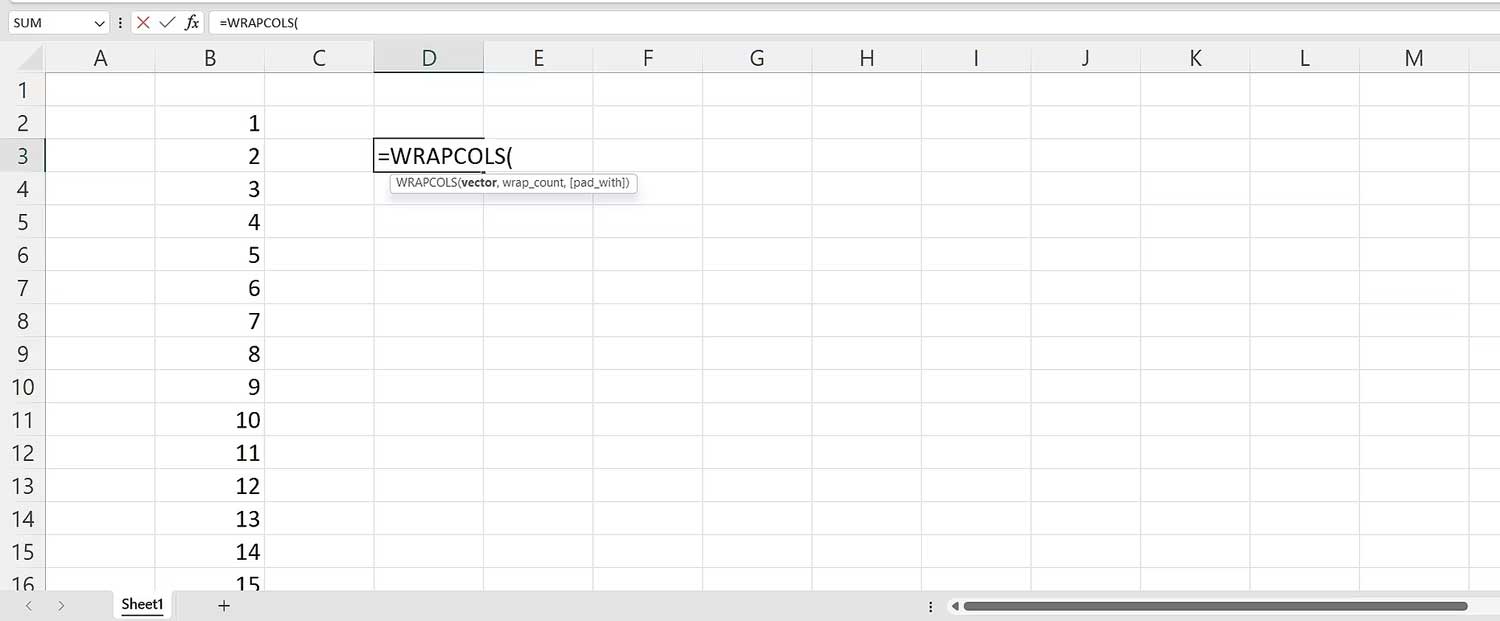
2. Chọn mảng số và viết dấu phẩy.
3. Đối với đối số wrap_count, viết 5. Điều này sẽ tách con số này thành các cột, trong đó mỗi cột chứa 5 giá trị.
4. Đóng dấu ngoặc.
5. Nhấn Enter trên bàn phím.
Cú pháp cuối cùng là:
=WRAPCOLS(B2:B21,5)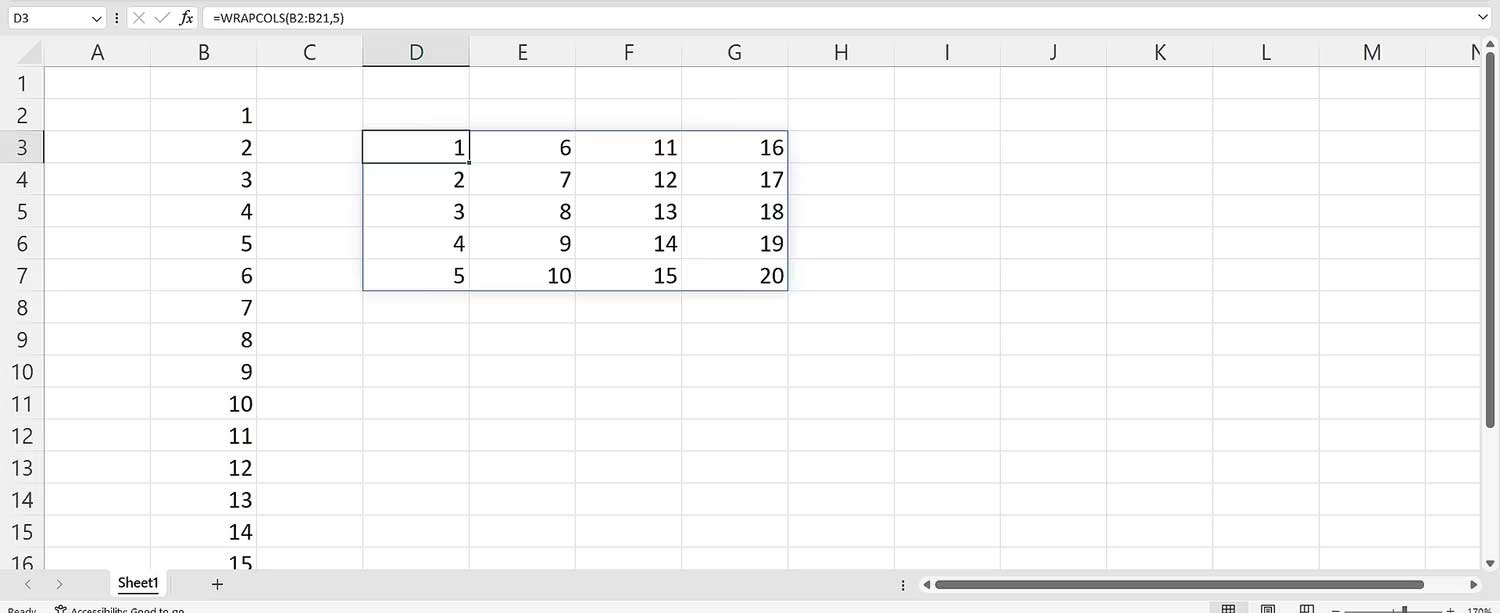
Cách dùng đối số pad_with trong hàm WRAPCOLS
Mặc định, Excel hiện một lỗi #N/A nếu số lượng giá trị đã hết và không bằng số lượng bạn đã chỉ định trong wrap_count.
Điều đó có nghĩa là gì? Thay 4 bằng 7 trong công thức ban đầu. Cú pháp sẽ như sau:
=WRAPCOLS(B2:B21,7)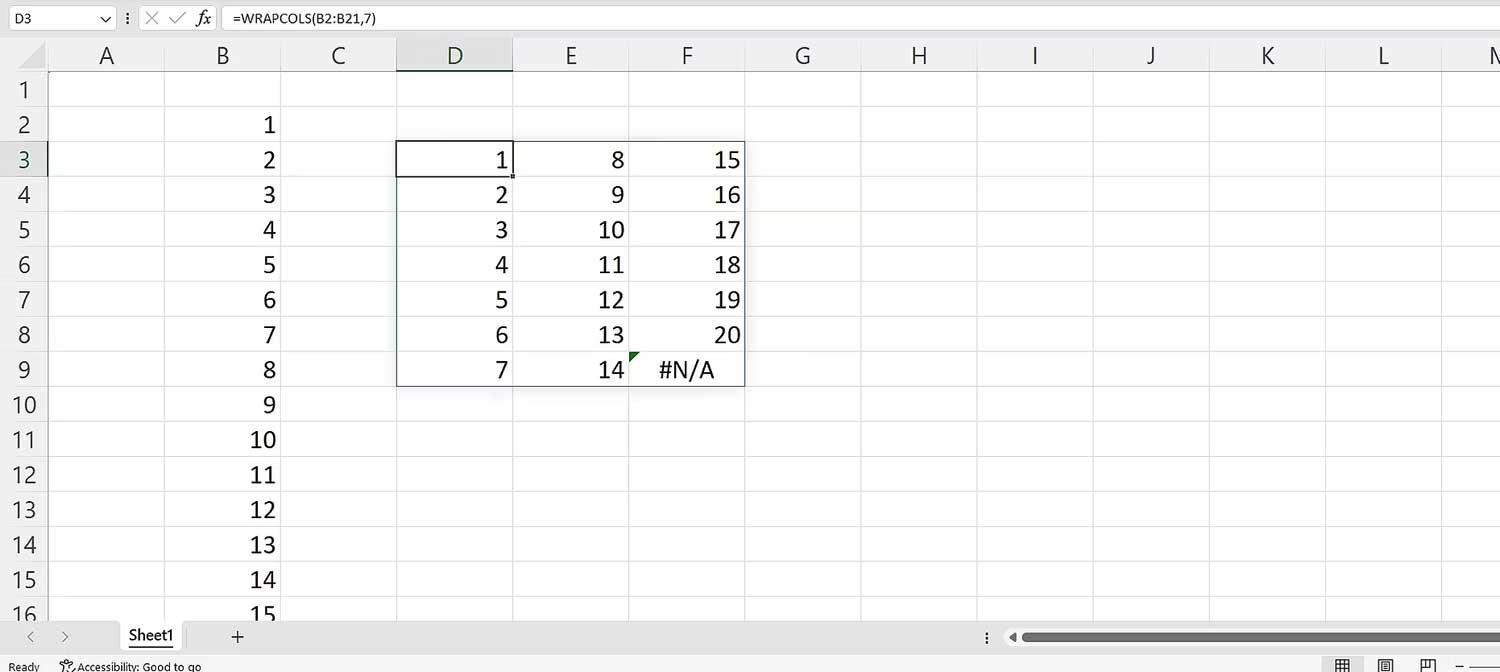
Lỗi #N/A xuất hiện có nghĩa toàn bộ giá trị từ nguồn đã được tính đến. Để đảm bảo lỗi đó không xuất hiện nữa, chỉ định một giá trị cho đối số pad_with. Để làm việc này:
- Viết WRAPROWS(.
- Chọn phạm vi của các con số, rồi thêm dấu phẩy.
- Viết 7 cho đối số wrap_count.
- Thêm dấu phẩy.
- Với đối số pad_with, viết dấu " ", đại diện cho khoảng cách.
- Nhấn Enter trên bàn phím.
Cú pháp cuối cùng sẽ là:
=WRAPCOLS(B2:B21,7," ")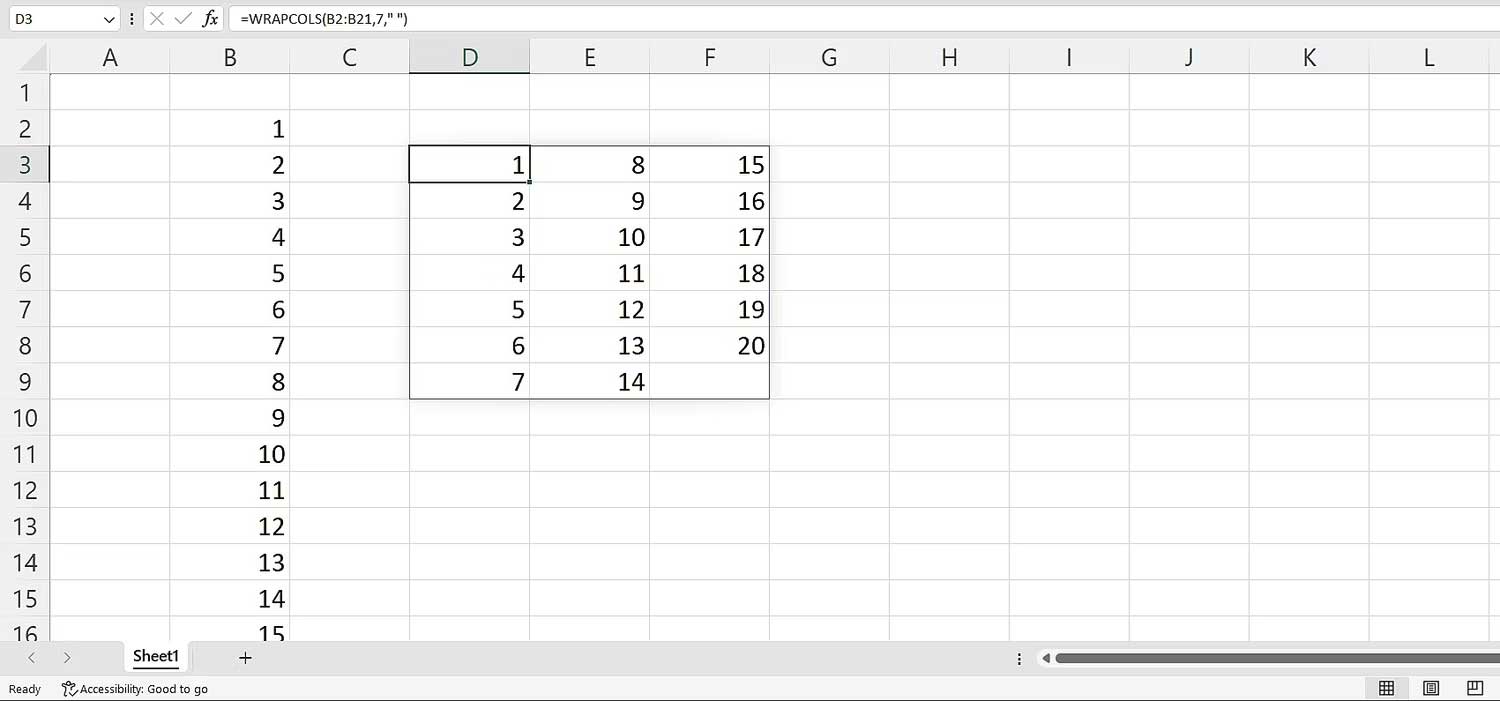
Ví dụ trường hợp dùng hàm WRAPCOLS
Giờ hãy cùng nhau xem xét tình huống giả sử bạn có một danh sách ngày tháng muốn tách thành 4 phần. Bạn có thể dùng hàm WRAPCOLS. Cách thực hiện như sau:
- Viết hàm này.
- Chọn phạm vi. Chúng sẽ là ngày tháng.
- Chọn 3 làm đối số wrap_count.
- Bạn có thể thêm khoảng cách, thậm chí là dấu gạch ngang làm đối số pad_with.
- Cuối cùng, nhấn Enter trên bàn phím.
Cú pháp cuối cùng sẽ là:
=WRAPCOLS(C2:N2,3)Dù dữ liệu của bạn không nhất quán trong Excel, bạn vẫn có thể bao gồm và sắp xếp chúng thành cột. Chỉ cần chọn số giá trị mong muốn trong từng cột, rồi nhấn Enter.
Ngoài Hàm Excel WRAPCOLS, bạn cũng có thể dùng WRAPROWS để ngắt dữ liệu thành các hàng.
Hi vọng bài viết hữu ích với các bạn!




























































